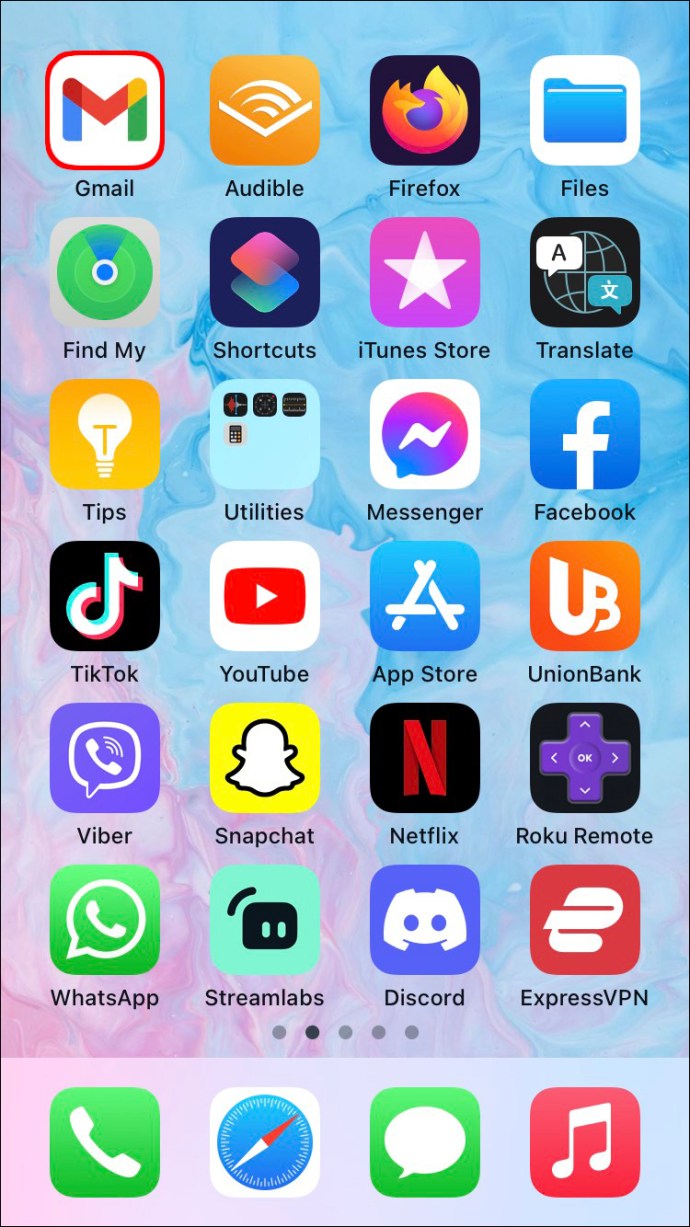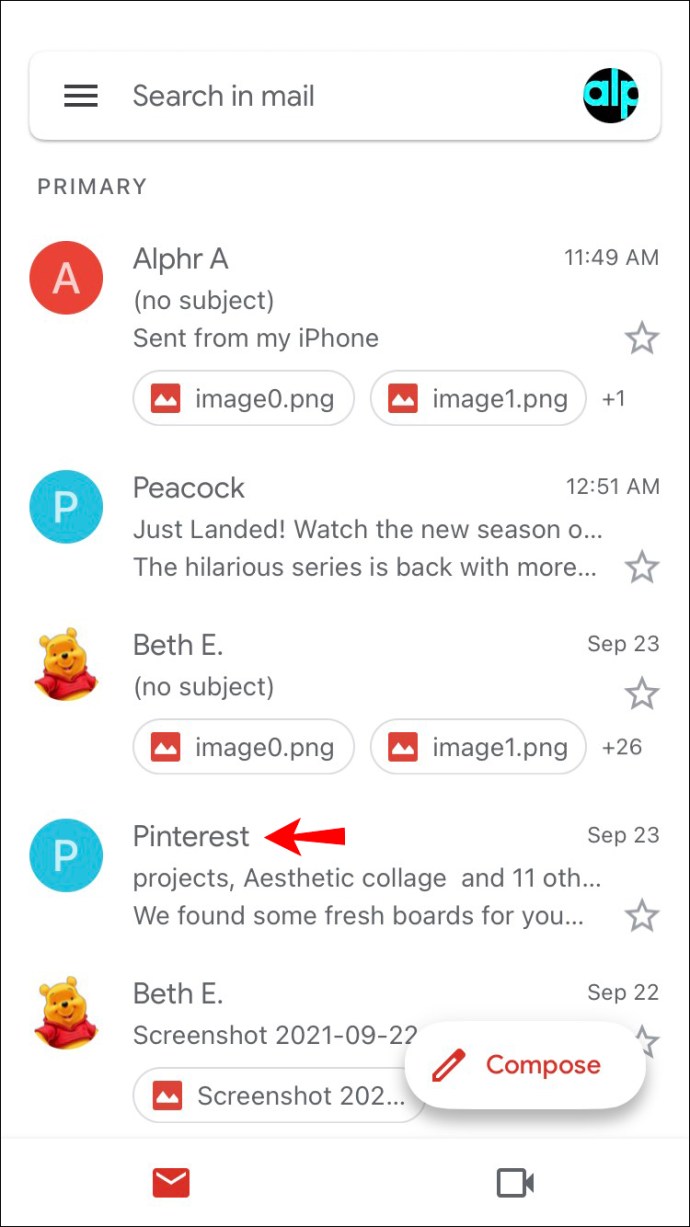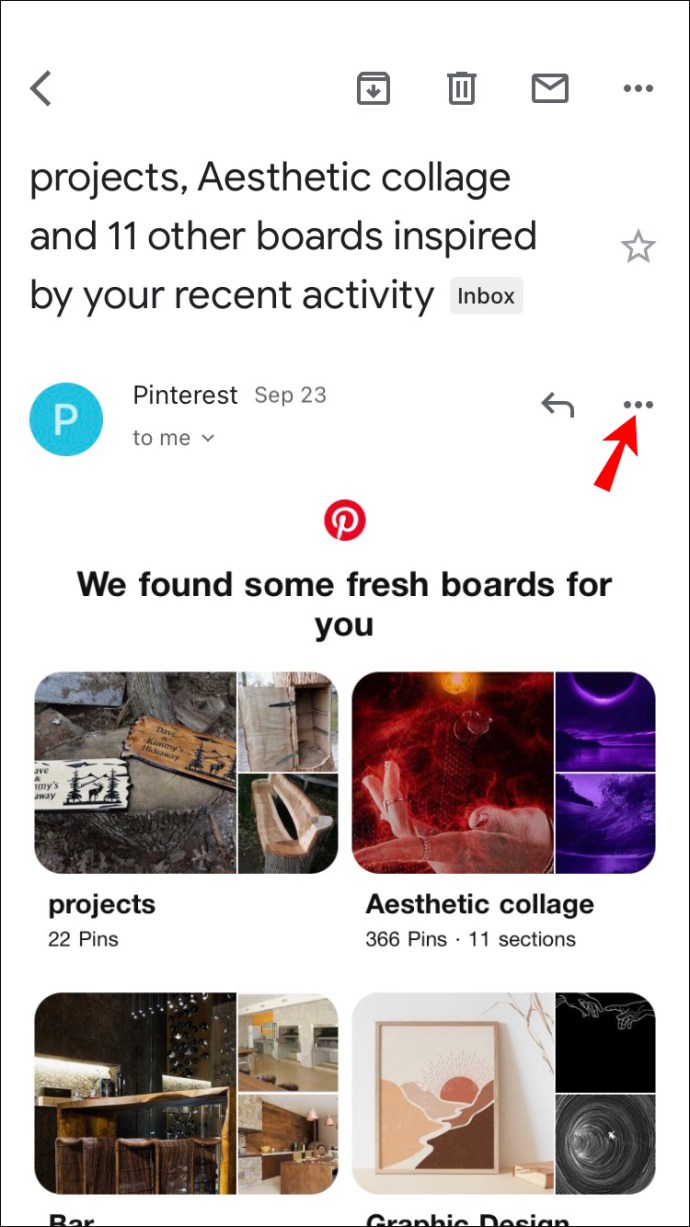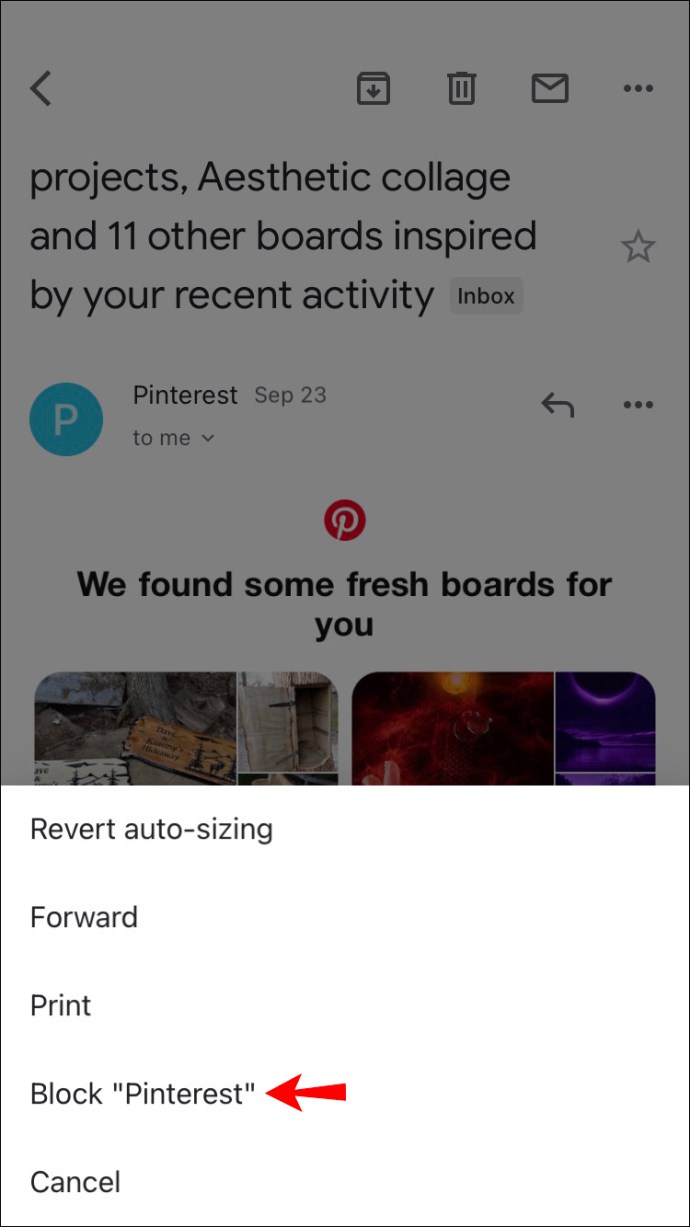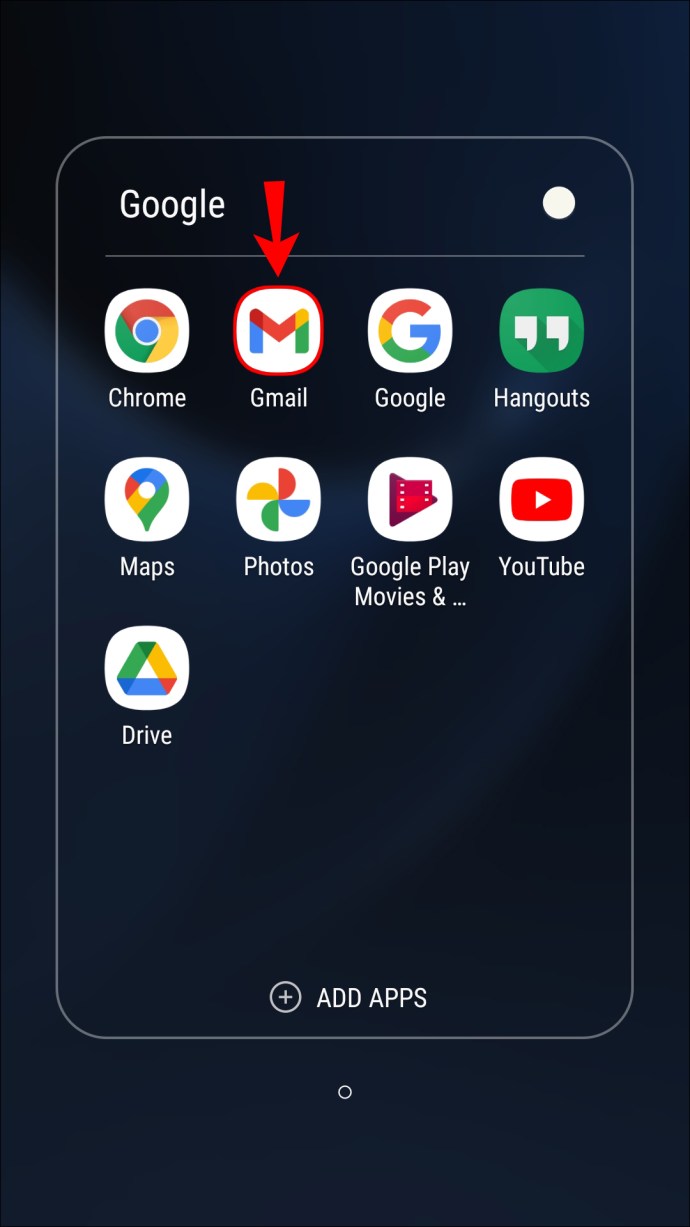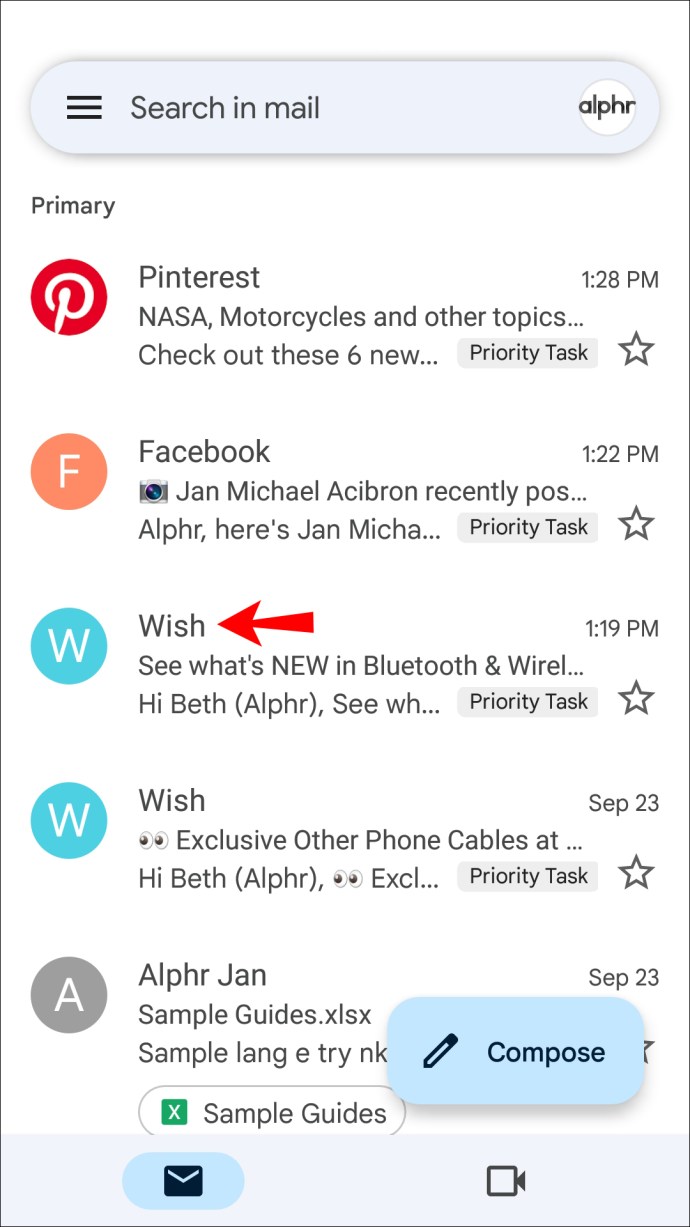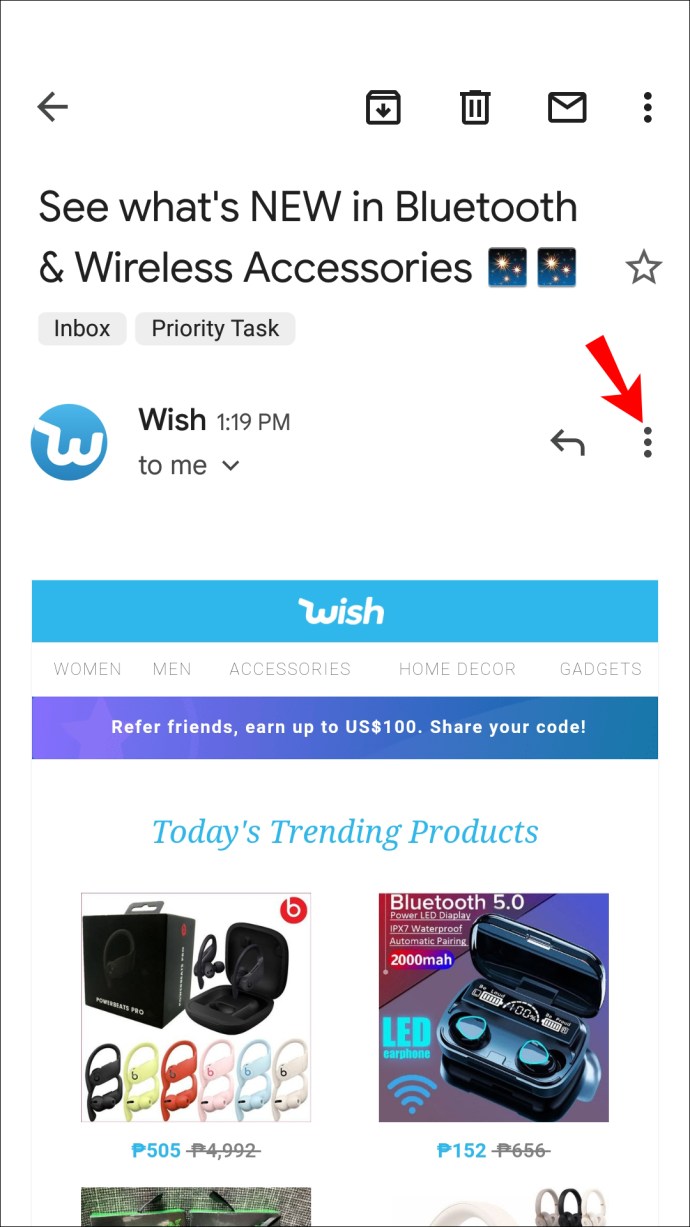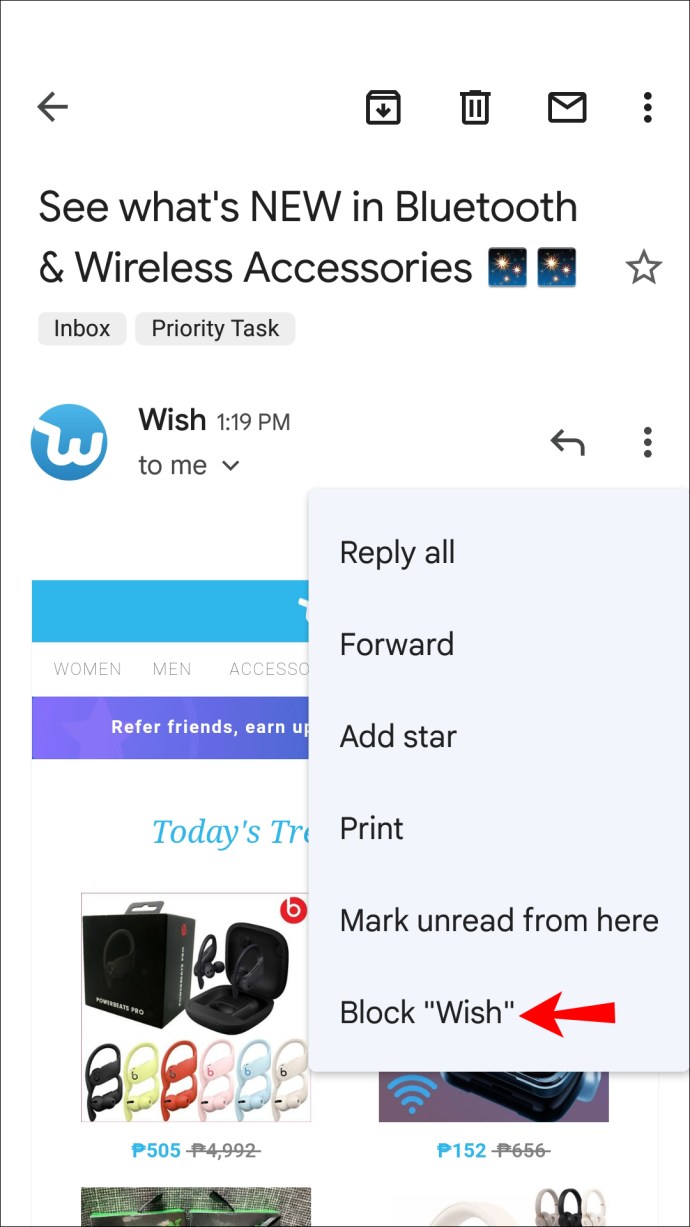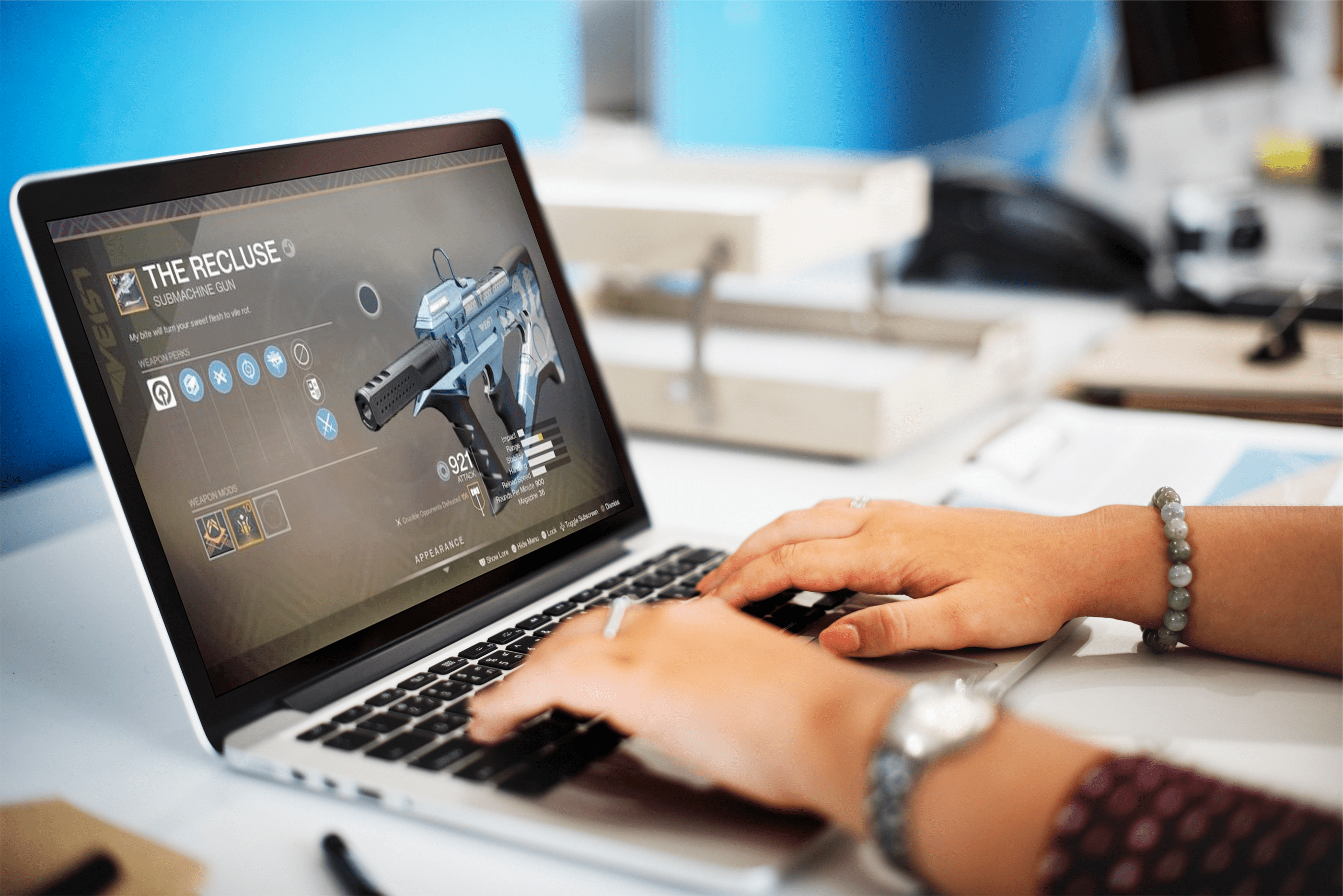Gmail a balayé le monde d'assaut en tant que l'un des principaux clients de messagerie auxquels les utilisateurs du monde entier font confiance. Cependant, de nombreuses personnes qui utilisent Gmail ont tendance à avoir du mal à trouver certaines des fonctionnalités les plus cachées du service, telles que la désinscription des newsletters, la création de filtres, l'ajout d'une signature et le blocage d'une adresse e-mail.

L'e-mailing est devenu un élément essentiel de la communication, il est donc essentiel de connaître toutes les façons dont vous pouvez personnaliser votre boîte de réception, et surtout vous débarrasser des expéditeurs indésirables. Cela peut être géré en bloquant les expéditeurs spécifiques de votre choix. Si vous recevez du spam indésirable ou si vous souhaitez simplement bloquer un expéditeur spécifique, lisez la suite pour en savoir plus.
Comment bloquer une adresse e-mail dans Gmail sur un iPhone
L'application Gmail pour appareils iOS propose une large gamme d'outils et de fonctionnalités pour vous aider à gérer tous vos besoins en matière de blocage. Suivez les étapes simples ci-dessous si vous utilisez Gmail sur votre iPhone et souhaitez bloquer certains e-mails.
- Lancez l'écran d'accueil de l'application Gmail.
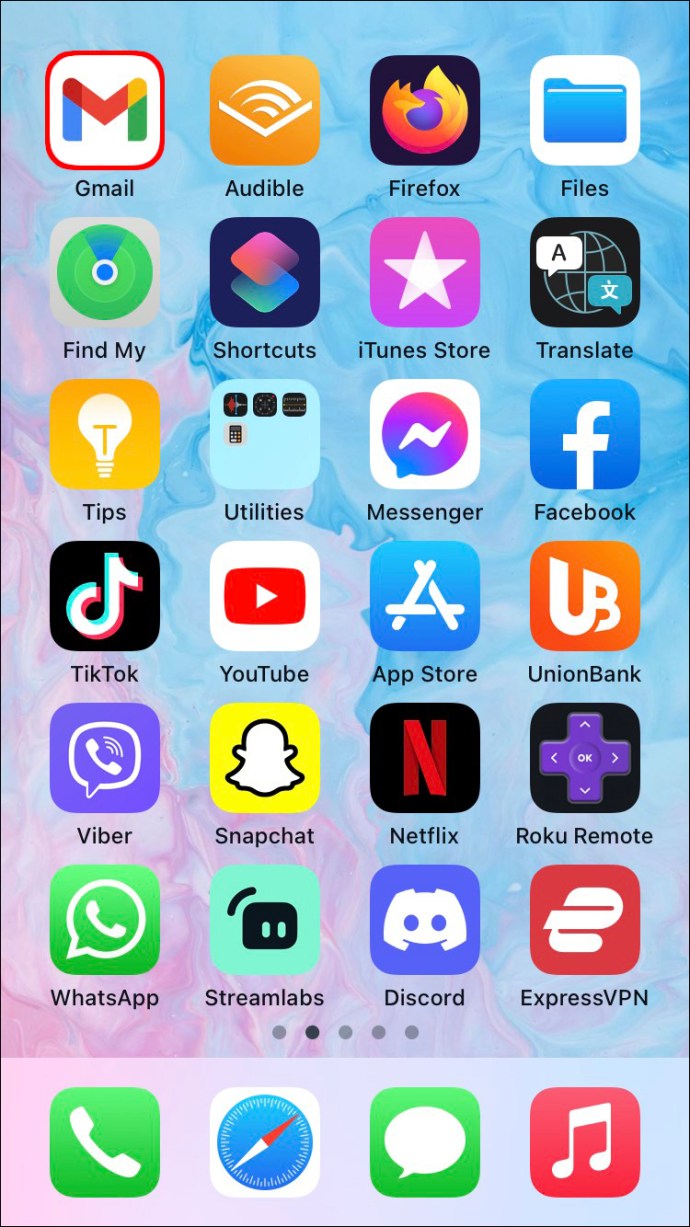
- Localisez un e-mail de l'expéditeur que vous souhaitez bloquer dans votre boîte de réception.
- Appuyez sur l'e-mail et laissez-le se développer.
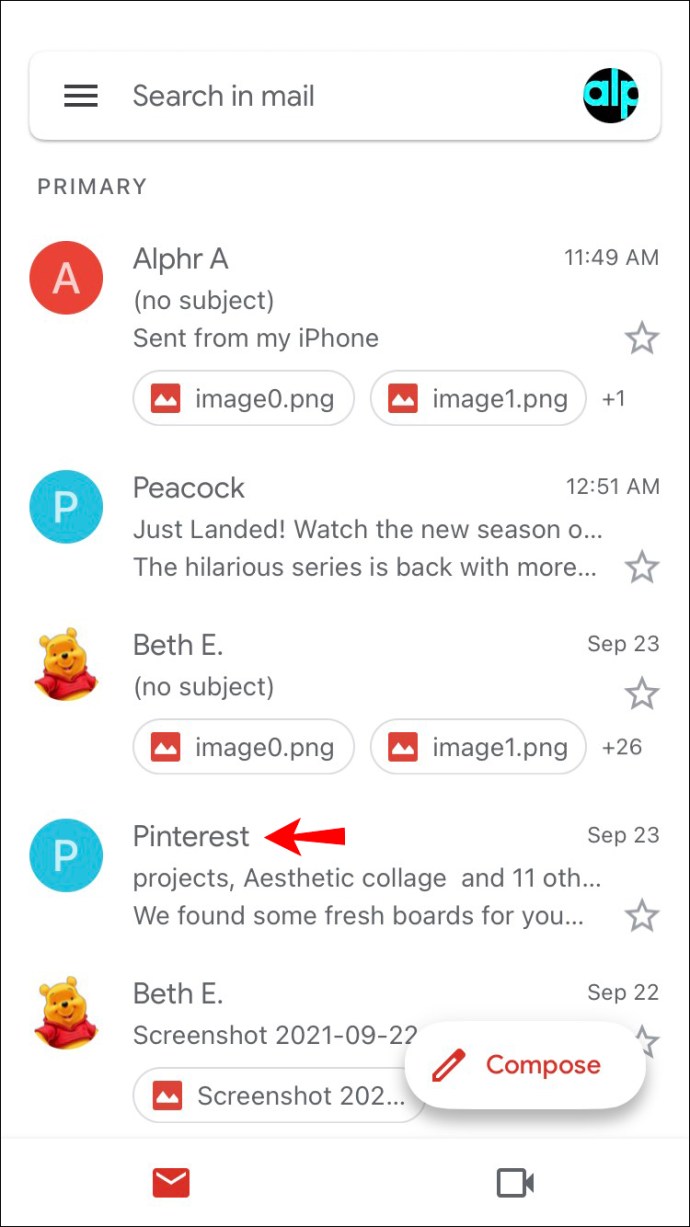
- Une fois que vous avez ouvert le message, localisez les trois points à côté du nom de l'expéditeur dans le coin droit.
- Appuyez sur les trois points.
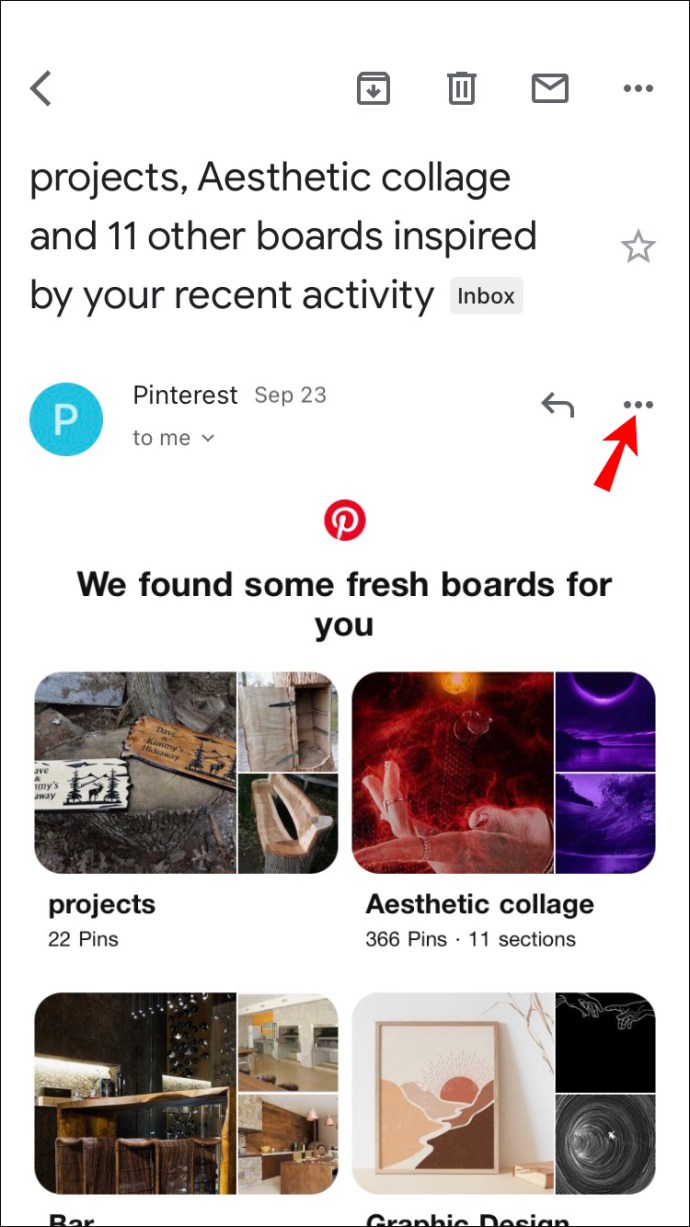
- Recherchez l'option « Bloquer l'expéditeur[at]email.com » et appuyez dessus.
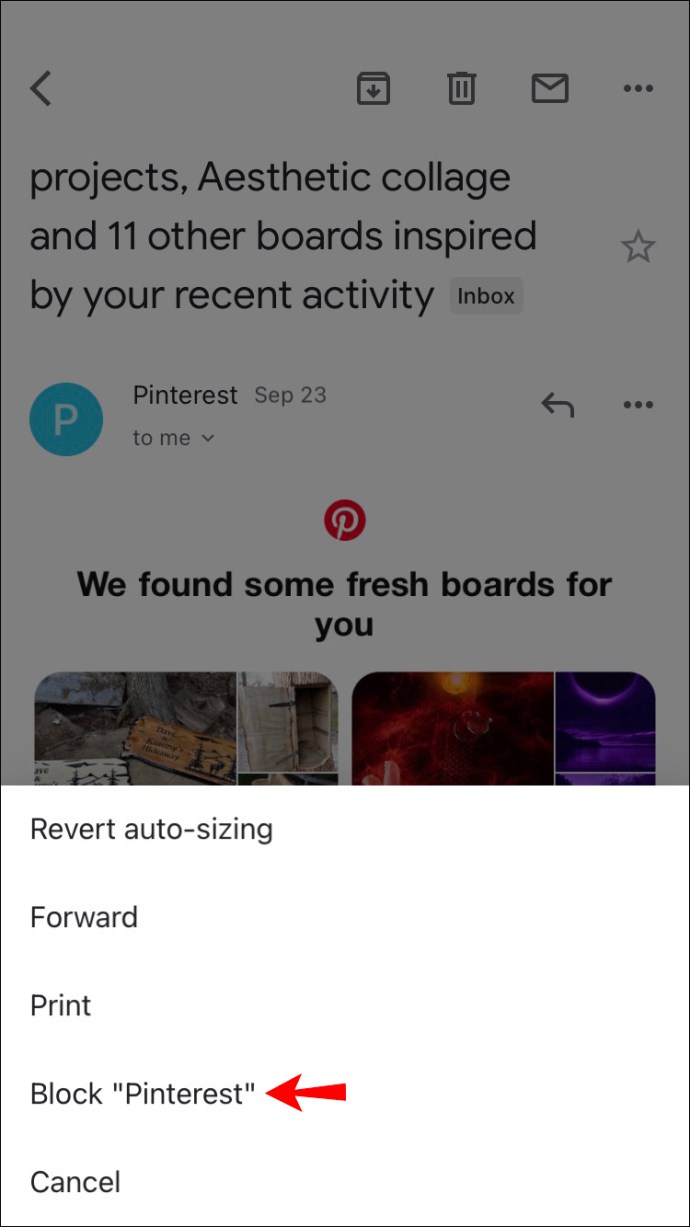
Comment bloquer une adresse e-mail dans Gmail sur un Android
Vous n'avez pas besoin de passer au crible les e-mails indésirables dans votre boîte de réception. Si vous préférez utiliser l'application Gmail sur votre appareil Android, voici comment procéder :
- Ouvrez l'application Gmail.
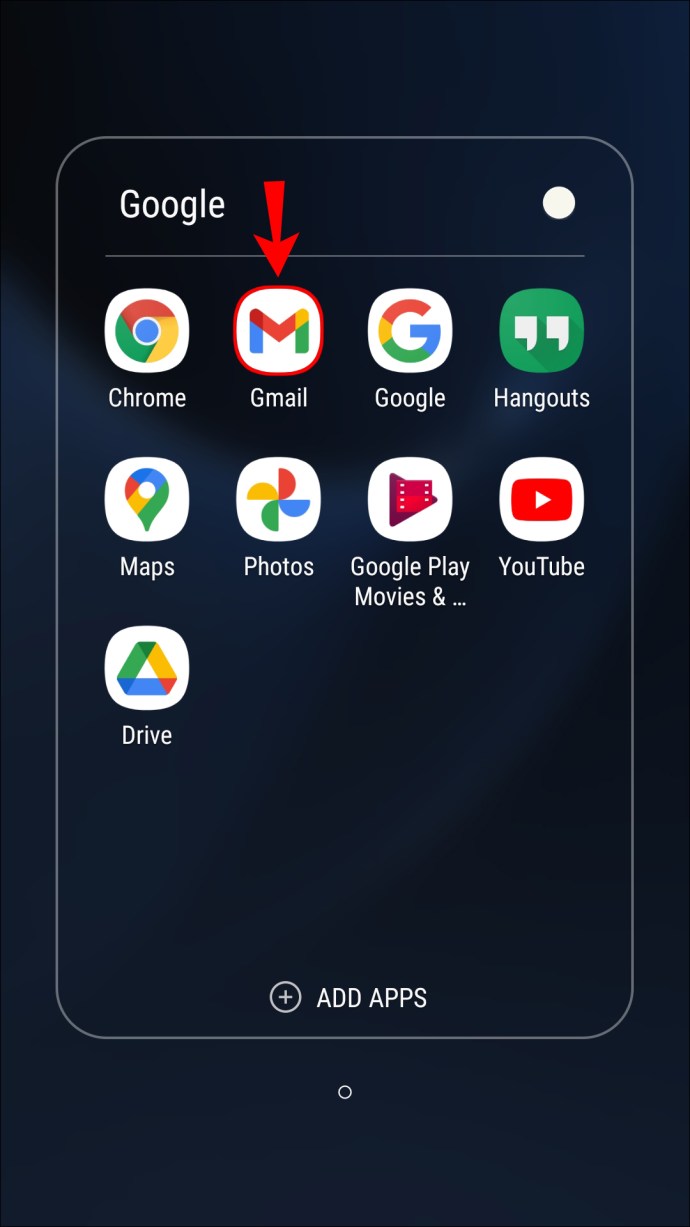
- Recherchez un e-mail spécifique de l'expéditeur que vous souhaitez ajouter à votre liste de blocage dans votre boîte de réception.
- Appuyez sur l'e-mail et ouvrez-le.
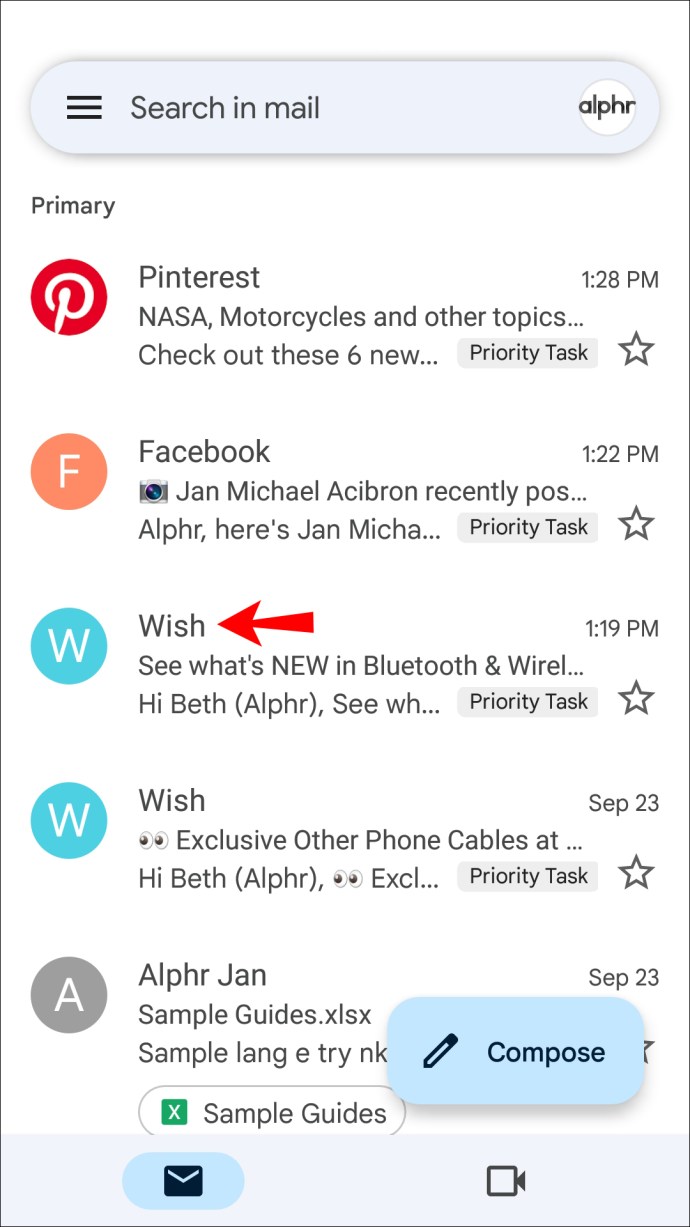
- Trouvez les trois points mentionnés dans le coin supérieur droit et appuyez dessus.
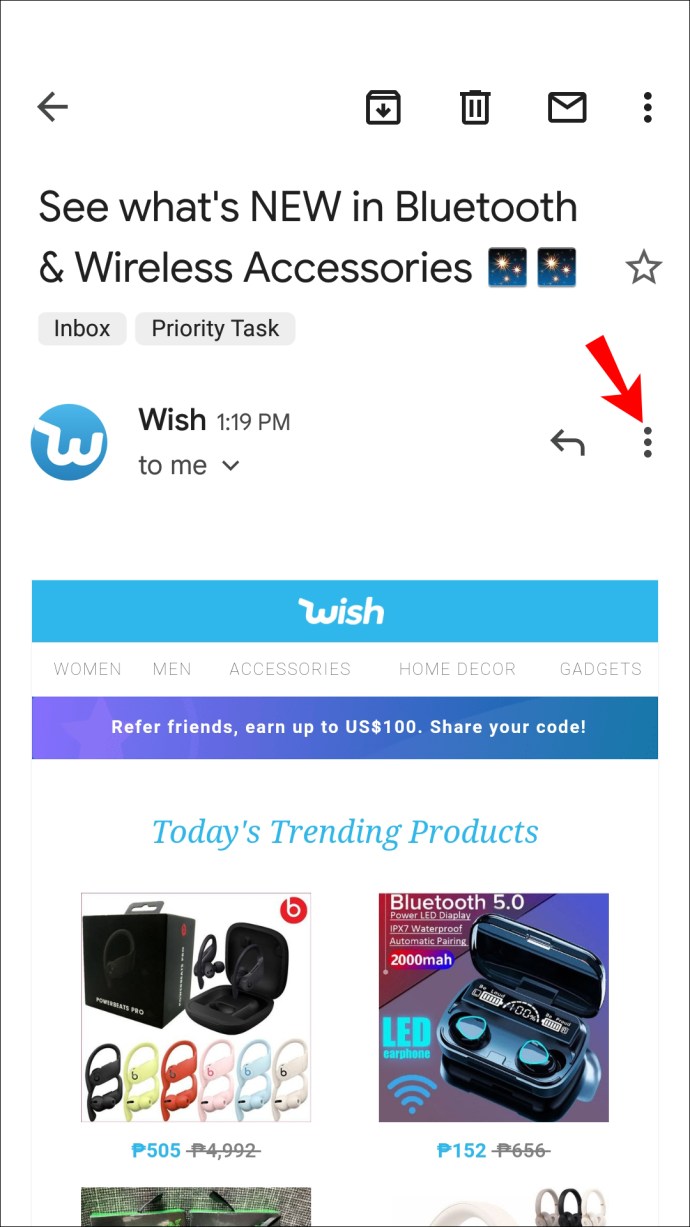
- Appuyez sur "Bloquer l'expéditeur[at]email.com".
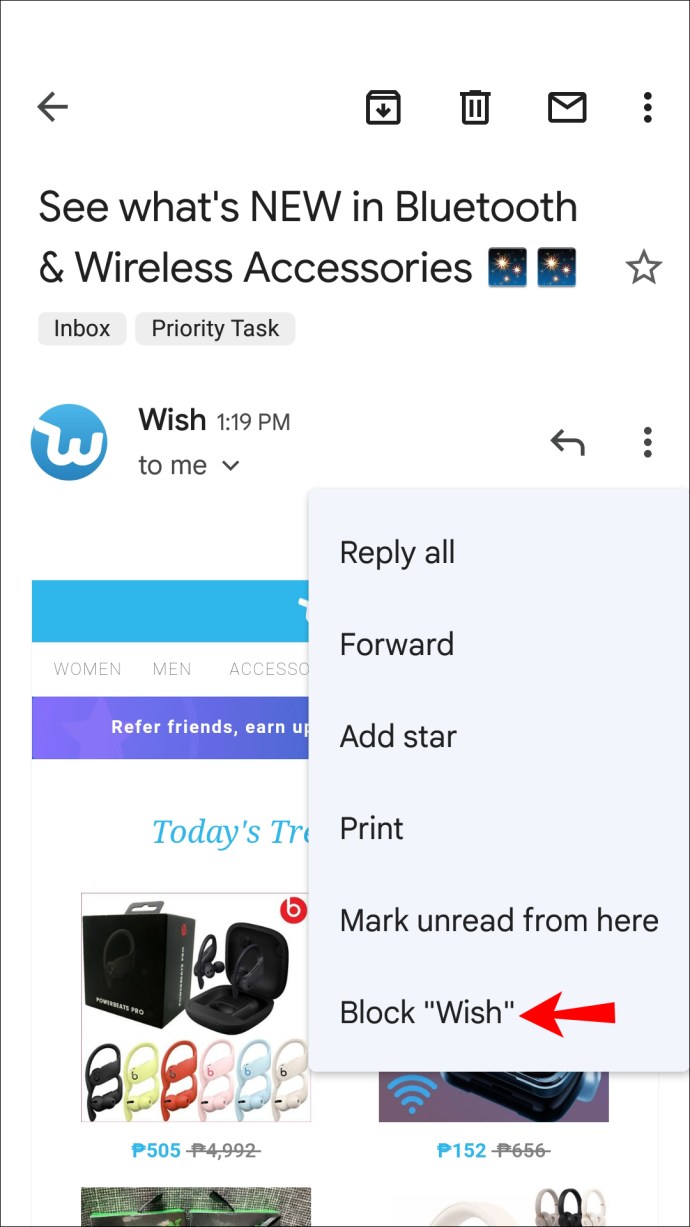
Comment bloquer un Comment bloquer une adresse e-mail dans Gmail sur un PC
L'utilisation de Gmail sur un iPad est pratique lorsque vous êtes en déplacement. Si vous souhaitez bloquer une adresse e-mail, vous n'avez pas besoin de localiser un ordinateur de bureau et de renoncer à la liberté que vous offrent les iPad. Bloquez les adresses e-mail directement depuis votre appareil en procédant comme suit : Si vous cherchez un moyen d'éviter d'ouvrir les messages que vous ne souhaitez pas recevoir, il existe quelques solutions de contournement. Gmail dispose d'une fonction "Filtres" qui enverra automatiquement les e-mails de l'expéditeur spécifié dans le dossier Spam. Tout ce que vous avez à faire pour créer le filtre est de suivre ces étapes : Vous devez savoir qu'après avoir bloqué un expéditeur, il ne le saura pas. Leurs e-mails envoyés seront automatiquement envoyés à leur boîte d'envoi de leur côté. Cependant, ils ne recevront pas de notification les informant du véritable problème, ce qui garantit votre confidentialité. Si vous recevez toujours des e-mails indésirables de la part d'expéditeurs déjà inscrits sur votre liste de blocage, essayez de les bloquer à nouveau ou contactez l'assistance Google. Il est essentiel de garder notre boîte de réception aussi propre que possible. Plus le spam s'accumule, plus il devient pénible de tout désencombrer. Heureusement, il existe une solution de contournement à tout de nos jours, et Gmail offre un large éventail de fonctionnalités qui nous facilitent la vie. Utilisez-vous les fonctionnalités de blocage et de filtrage de Gmail ? Dans quelle mesure êtes-vous diligent pour ajouter de nouvelles adresses à votre liste de blocage ? Faites-nous savoir dans la section commentaires ci-dessous.



Comment bloquer une adresse e-mail dans Gmail sur un iPad
Comment bloquer une adresse e-mail dans Gmail sans l'ouvrir










L'organisation est la clé